НОУ ИНТУИТ | Лекция | Клавиатура
Аннотация: В этой лекции мы будем изучать клавиатуру, узнаем назначение и расположение клавиш. Прочитаем про клавиатурные тренажеры – программы для освоения работы с клавиатурой. Хочется также заметить, что при написании этой лекции оказалось невозможным обойтись без «забегания вперед». Поэтому часть сказанного здесь станет понятным лишь со временем, т. е. в следующих лекциях курса.
Ключевые слова: курсор, функциональные клавишы, специальные клавишы, клавишы управления, клавишы навигации
Смотреть на ИНТУИТ в качестве: низком | среднем | высоком
Изучаем клавиатуру
Клавиатура — одна из составляющих базовой комплектации компьютера. С ее помощью вводят алфавитно-цифровые данные и управляют работой компьютера (рис. 3.1). В большинстве программ можно выполнять различные действия с помощью клавиатуры. Существует большое разнообразие видов компьютерных клавиатур, но принцип работы с ними один и тот же.
Рис. 3.1. Клавиатура модели BTC
Клавиши клавиатуры разделены на несколько групп в зависимости от функций, т. е. по своему назначению клавиши на клавиатуре делятся на несколько условных групп
1. Функциональный ряд, клавиши F1–F12
Двенадцать функциональных клавиш расположены в самом верхнем ряду клавиатуры и запрограммированы на выполнение определенных действий (функций). Функции этих клавиш зависят от конкретной, работающей в данный момент времени программы, а в некоторых случаях и от операционной системы (рис. 3.2).
Рис. 3.2. Функциональные клавиши F1–F12
Жесткого закрепленного значения клавиш нет. Функциональные клавиши помогут вам сэкономить время, требуемое для выполнения самых распространенных операций.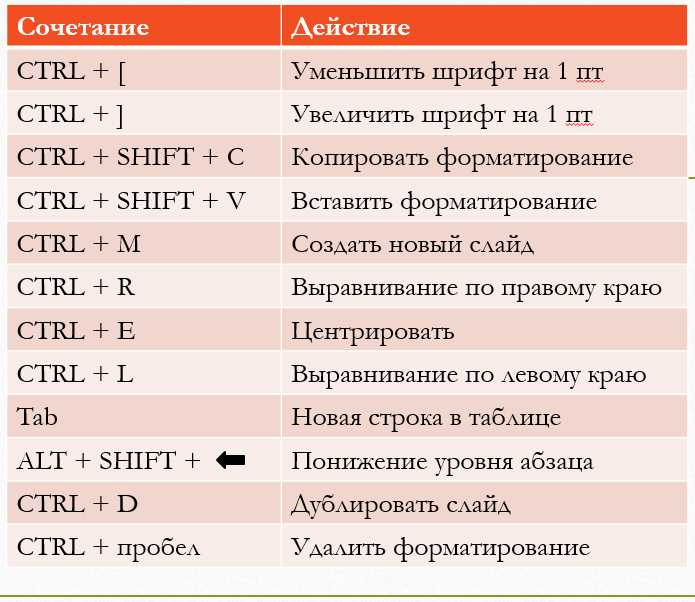 Но, работая с конкретной программой, стоит заранее выяснить, как именно в ней используется функциональная клавиатура.
Но, работая с конкретной программой, стоит заранее выяснить, как именно в ней используется функциональная клавиатура.
Пример 3.1. Закрепление действий за функциональными клавишами в ОС Windows 7
F1 — клавиша вызова справки Windows или справочной системы конкретной программы.
F2 — редактирование объекта. Чаще всего используется для переименования файлов и папок в Проводнике Windows (или в других файловых менеджерах).
F3 — вызов окна поиска. Облегчает поиск файлов и папок на компьютере (если во время нажатия клавиши открыта какая-нибудь папка, поиск будет вестись в ней).
F4 — активация адресной строки и показ истории в Проводнике.
F5 — обновление списка объектов в открытой папке.
intuit.ru/2010/edi»>F6 — перевод курсора в Проводнике для ввода в адресную строку.Функциональные клавиши F7–F9 не имеют стандартных функций в ОС Windows, так что их действие будет целиком и полностью зависеть от конкретного приложения.
F10 — вызов первого пункта меню программы. Так, в Проводнике в Windows 7 (или в MS Word) активируется пункт меню Файл.
F11 — переключение в Проводнике из оконного режима в полноэкранный и наоборот.
F12 – в Windows определенной функции у этой клавиши нет, но во многих приложениях она служит для вызова разного рода дополнительных меню. Например, в MS Word выполняет команду Сохранение документа.
Пример 3.2. Комбинации клавиш (горячие, или быстрые, клавиши)
В ОС Windows существуют некоторые устоявшиеся комбинации клавиш с использованием функциональной клавиатуры. Например, Alt+F4 — это закрытие активного приложения. Сочетание клавиш Shift+F10 используется для открытия контекстного меню.
Например, Alt+F4 — это закрытие активного приложения. Сочетание клавиш Shift+F10 используется для открытия контекстного меню.
Примечание
Запись вида Alt+F4 означает, что вместе с клавишей Alt необходимо нажать клавишу F4, а запись Ctrl+F4 значит, что вместе с Ctrl нажимается F4, и т. д.
Сочетания клавиш — способ выполнения действий с помощью клавиатуры. Их называют клавиатурными сокращениями или «горячими клавишами», потому что они ускоряют работу. Действительно, почти любое действие или команда могут быть выполнены быстрее с использованием горячих клавиш.
CTRL+C соответствует команде Скопировать.
CTRL+X — Вырезать.
CTRL+V — Вставить.
SHIFT+DELETE — Удалить, не помещая в Корзину.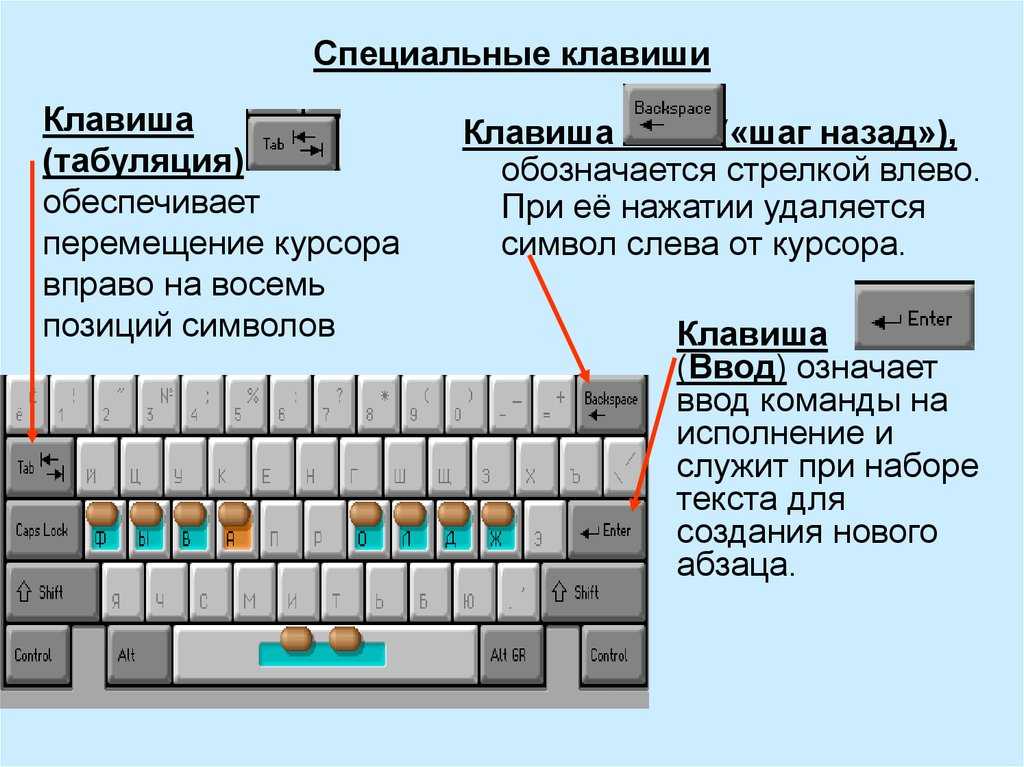
CTRL+A — Выделить все.
SHIFT+F10 — Вызвать контекстное меню для выделенного объекта.
CTRL+ESC —Открыть главное меню.
Alt+Tab — Перейти из одного запущенного приложения в другое.
Alt+F4 — Закрытие открытых программ или окон.
Ctrl+S — Закрытие текущего элемента или выход из активной программы.
Ctrl+C — Сохранение текущего файла или документа
и так далее.
2. Клавиши алфавитно-цифрового блока
К алфавитно-цифровому блоку относятся клавиши для ввода букв, цифр, знаков пунктуации и арифметических действий, специальных символов.
Рис. 3.3. Группа алфавитно-цифровых клавиш
3. Клавиши цифровой панели
Назначение клавиш цифровой панели – дублирование функций клавиш алфавитно-цифрового блока в части ввода цифр и арифметических операторов. Цифровая клавиатура удобна для быстрого ввода чисел, поэтому клавиши сгруппированы рядом (одним блоком) (рис. 3.4).
Рис. 3.4. Цифровая клавиатура
Цифровая клавиатура содержит цифры от 0 до 9, арифметические операторы + (сложение), – (вычитание), * (умножение) и / (деление), а также десятичную запятую.
Совет
Для работы с цифровыми клавишами в правой части клавиатуры необходимо нажать на клавишу Num Lock в верхнем левом углу блока. При этом должен загореться светодиод на световом индикаторе.
4. Клавиши для управления курсором (клавиши навигации)
Клавиши управления курсором подают команды на передвижение курсора по экрану монитора относительно текущего изображения.
Новый термин
Курсором называется экранный элемент, указывающий на место ввода знаковой информации.
Эти клавиши разрешают руководить позицией ввода данных. Обычно все клавиши со стрелками служат для перемещения курсора в направлении, указанном стрелкой, или прокручивания текста по экрану (рис. 3.5). На рисунке показаны следующие клавиши: ↑ (Вверх), ↓ (Вниз), ← (Влево), → (Вправо), то есть клавиши-стрелки перемещают указатель (курсор) вверх, вниз, влево и вправо.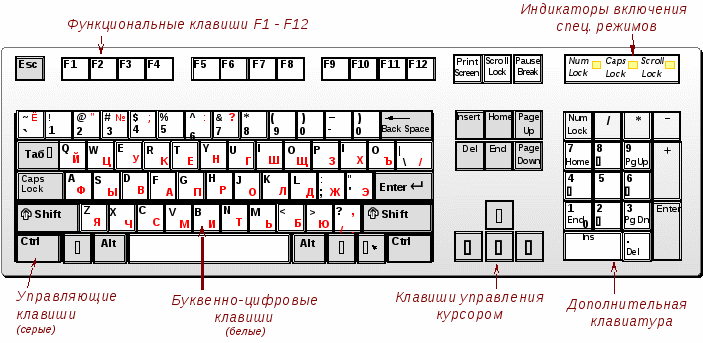
Рис. 3.5. Клавиши со стрелками управления курсором
Клавиши управления курсором можно использовать в комбинации с клавишами Shift и Ctrl. В текстовом редакторе комбинация клавиш «Shift+стрелка вправо/влево» означает выделение одного символа справа/слева, а комбинация клавиш «Ctrl +стрелка вправо/влево» — перемещение курсора на одно слово вправо/влево. Комбинация клавиш «Shift+стрелка вверх/вниз» — выделение одной строки вверх/вниз. Комбинация клавиш «Ctrl +стрелка вверх/вниз» — перемещение курсора на один абзац/строку вверх/вниз.
Клавиша Home (Хоум) переводит курсор к началу строки. Клавиша End (Энд) переводит курсор к концу строки (рис. 3.6). Клавиши Home («Начало») и End
(«Конец») позволяют переместиться в начало и конец чего-либо — документа, строки, абзаца. Клавиши Home и End работают, только если клавиша Num Lock выключена (индикатор не горит). А если вы нажмете клавишу Home вместе с клавишей Ctrl, то переход будет осуществляться сразу на первую (самую верхнюю) страницу. Если же нажать клавишу End вместе с клавишей Ctrl, переход будет осуществляться сразу на последнюю (самую нижнюю) страницу.
А если вы нажмете клавишу Home вместе с клавишей Ctrl, то переход будет осуществляться сразу на первую (самую верхнюю) страницу. Если же нажать клавишу End вместе с клавишей Ctrl, переход будет осуществляться сразу на последнюю (самую нижнюю) страницу.
Рис. 3.6. Клавиши перемещения курсора Home и End
Page Up (Пейдж ап) осуществляет перемещение курсора на «страницу» вверх.
Page Down (Пэйдж даун) производит перемещение курсора на «страницу» вниз (рис. 3.7). Клавиши Page Up («страница вверх») и Page Down («страница вниз») используются для перемещения на один экран вверх и вниз. Клавиши Page Up и Page Down работают, только если клавиша Num Lock выключена (индикатор не горит).
Рис. 3.7. Клавиши Page Up и Page Down
python — Как принимать пользовательские данные из QLineEdit после нажатия клавиши enter?
НИКОГДА Не изменяйте код, сгенерированный Qt Designer, НИКОГДА.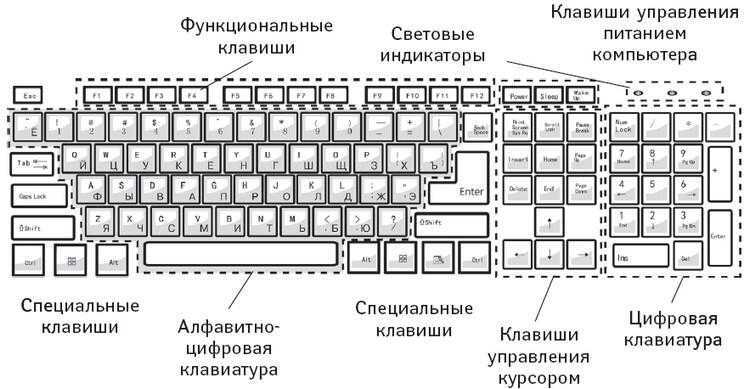
Создайте другой класс,
который наследуется от соответствующего виджета, и используйте созданный класс для его заполнения.
void QLineEdit::
editingFinished()Этот сигнал излучается при нажатии клавиши
ReturnилиEnterилипри потере фокусапри редактировании строки.
Обратите внимание, что если в строке редактирования установленvalidator()илиinputMask()и нажата клавиша enter/return, сигналeditFinished()будет выдан только в том случае, если ввод следует заinputMask()иvalidator()возвращаетQValidator::Acceptable.
или
void QLineEdit::
returnPressed()Этот сигнал излучается при нажатии клавиши
будет выдан только в том случае, если ввод следует заReturnилиEnter.
Обратите внимание, что если в строке редактирования установленvalidator()илиinputMask()и нажата клавиша enter/return, сигналeditFinished()inputMask()иvalidator()возвращаетQValidator::Acceptable.
import sys
from PyQt5 import QtCore, QtGui, QtWidgets
from PyQt5.Qt import *
class Ui_MainWindow(object):
def setupUi(self, MainWindow):
MainWindow.setObjectName("MainWindow")
MainWindow.resize(639, 480)
MainWindow.setMinimumSize(QtCore.QSize(639, 480))
MainWindow.setMaximumSize(QtCore.QSize(639, 480))
self.centralwidget = QtWidgets.QWidget(MainWindow)
self.centralwidget.setObjectName("centralwidget")
self.lets_parse = QtWidgets.QPushButton(self.centralwidget)
self.lets_parse.setGeometry(QtCore.QRect(150, 350, 341, 61))
font = QtGui.QFont()
font.setPointSize(14)
self.lets_parse.setFont(font)
self.lets_parse.setObjectName("lets_parse")
self.label = QtWidgets.QLabel(self.centralwidget)
self.label.setGeometry(QtCore.QRect(20, 40, 101, 31))
font = QtGui.QFont()
font.setPointSize(14)
self.label.setFont(font)
self.label.setObjectName("label")
self.
sort_method = QtWidgets.QComboBox(self.centralwidget)
self.sort_method.setGeometry(QtCore.QRect(460, 80, 171, 21))
font = QtGui.QFont()
font.setPointSize(11)
self.sort_method.setFont(font)
self.sort_method.setObjectName("sort_method")
self.sort_method.addItem("")
self.sort_method.addItem("")
self.sort_method.addItem("")
self.sort_method.addItem("")
self.label_2 = QtWidgets.QLabel(self.centralwidget)
self.label_2.setGeometry(QtCore.QRect(460, 40, 161, 31))
font = QtGui.QFont()
font.setPointSize(14)
self.label_2.setFont(font)
self.label_2.setObjectName("label_2")
self.url_input = QtWidgets.QLineEdit(self.centralwidget)
self.url_input.setGeometry(QtCore.QRect(130, 49, 291, 21))
font = QtGui.QFont()
font.setPointSize(11)
self.url_input.setFont(font)
self.url_input.setObjectName("url_input")
self.max_pages = QtWidgets. QLabel(self.centralwidget)
self.max_pages.setGeometry(QtCore.QRect(280, 160, 311, 61))
font = QtGui.QFont()
font.setPointSize(11)
self.max_pages.setFont(font)
self.max_pages.setObjectName("max_pages")
self.page_input = QtWidgets.QLineEdit(self.centralwidget)
self.page_input.setGeometry(QtCore.QRect(180, 180, 41, 21))
self.page_input.setObjectName("page_input")
self.label_3 = QtWidgets.QLabel(self.centralwidget)
self.label_3.setGeometry(QtCore.QRect(10, 170, 141, 41))
font = QtGui.QFont()
font.setPointSize(11)
self.label_3.setFont(font)
self.label_3.setObjectName("label_3")
MainWindow.setCentralWidget(self.centralwidget)
self.menubar = QtWidgets.QMenuBar(MainWindow)
self.menubar.setGeometry(QtCore.QRect(0, 0, 639, 21))
self.menubar.setObjectName("menubar")
MainWindow.setMenuBar(self.menubar)
self.statusbar = QtWidgets.QStatusBar(MainWindow)
self.
QLabel(self.centralwidget)
self.max_pages.setGeometry(QtCore.QRect(280, 160, 311, 61))
font = QtGui.QFont()
font.setPointSize(11)
self.max_pages.setFont(font)
self.max_pages.setObjectName("max_pages")
self.page_input = QtWidgets.QLineEdit(self.centralwidget)
self.page_input.setGeometry(QtCore.QRect(180, 180, 41, 21))
self.page_input.setObjectName("page_input")
self.label_3 = QtWidgets.QLabel(self.centralwidget)
self.label_3.setGeometry(QtCore.QRect(10, 170, 141, 41))
font = QtGui.QFont()
font.setPointSize(11)
self.label_3.setFont(font)
self.label_3.setObjectName("label_3")
MainWindow.setCentralWidget(self.centralwidget)
self.menubar = QtWidgets.QMenuBar(MainWindow)
self.menubar.setGeometry(QtCore.QRect(0, 0, 639, 21))
self.menubar.setObjectName("menubar")
MainWindow.setMenuBar(self.menubar)
self.statusbar = QtWidgets.QStatusBar(MainWindow)
self.
statusbar.setObjectName("statusbar")
MainWindow.setStatusBar(self.statusbar)
self.retranslateUi(MainWindow)
QtCore.QMetaObject.connectSlotsByName(MainWindow)
def retranslateUi(self, MainWindow):
_translate = QtCore.QCoreApplication.translate
MainWindow.setWindowTitle(_translate("MainWindow", "MainWindow"))
self.lets_parse.setText(_translate("MainWindow", "Cпарсить"))
self.label.setText(_translate("MainWindow", "Url адресс:"))
self.sort_method.setItemText(0, _translate("MainWindow", "без сортировки"))
self.sort_method.setItemText(1, _translate("MainWindow", "дешевле"))
self.sort_method.setItemText(2, _translate("MainWindow", "дороже"))
self.sort_method.setItemText(3, _translate("MainWindow", "по дате"))
self.label_2.setText(_translate("MainWindow", "Метод сортировки"))
self.max_pages.setText(_translate("MainWindow", "Максимальное количество страниц : "))
self.label_3.setText(_translate("MainWindow", "Количесиво страниц"))
class Window(QMainWindow, Ui_MainWindow):
def __init__(self):
super(). __init__()
self.setupUi(self)
# !!! тут ваша логика vvvvvvvvvvvvvvvvvvvvvvvvvvvvvvvvvvvvvvvvvvvvvvvvvvvvvvvvv
self.url_input.editingFinished.connect(self.url_redactor) # +++
# или так
#self.url_input.returnPressed.connect(self.url_redactor) # +++
def url_redactor(self):
print(self.url_input.text())
if __name__ == "__main__":
app = QApplication(sys.argv)
window = Window()
window.show()
sys.exit(app.exec_())
__init__()
self.setupUi(self)
# !!! тут ваша логика vvvvvvvvvvvvvvvvvvvvvvvvvvvvvvvvvvvvvvvvvvvvvvvvvvvvvvvvv
self.url_input.editingFinished.connect(self.url_redactor) # +++
# или так
#self.url_input.returnPressed.connect(self.url_redactor) # +++
def url_redactor(self):
print(self.url_input.text())
if __name__ == "__main__":
app = QApplication(sys.argv)
window = Window()
window.show()
sys.exit(app.exec_())
Коды виртуальных ключей (Winuser.h) — приложения Win32
Редактировать
Твиттер LinkedIn Фейсбук Электронная почта
- Статья
- 5 минут на чтение
В следующей таблице показаны символические имена констант, шестнадцатеричные значения и эквиваленты мыши или клавиатуры для кодов виртуальных клавиш, используемых системой. Коды перечислены в порядке номеров.
| Константа | Значение | Описание |
|---|---|---|
VK_LBUTTON | 0x01 | Левая кнопка мыши |
ВК_РБУТТОН | 0x02 | Правая кнопка мыши |
ВК_ОТМЕНА | 0x03 | Обработка прерывания управления |
ВК_МБУТТОН | 0x04 | Средняя кнопка мыши (трехкнопочная мышь) |
VK_XBUTTON1 | 0x05 | Кнопка мыши X1 |
VK_XBUTTON2 | 0x06 | Кнопка мыши X2 |
- | 0x07 | Не определено |
ВКонтакте | 0x08 | Клавиша BACKSPACE |
ВК_ТАБ | 0x09 | Клавиша TAB |
- | 0x0A-0B | Зарезервировано |
VK_CLEAR | 0x0C | Клавиша ОЧИСТКИ |
ВК_ВОЗВРАТ | 0x0D | Клавиша ВВОД |
- | 0x0E-0F | Не определено |
ВК_ШИФТ | 0x10 | Клавиша SHIFT |
VK_CONTROL | 0x11 | Клавиша CTRL |
ВК_МЕНЮ | 0x12 | Клавиша ALT |
ВК_ПАУЗА | 0x13 | Клавиша ПАУЗА |
ВК_КАПИТАЛ | 0x14 | Клавиша CAPS LOCK |
ВК_КАНА | 0x15 | Режим IME Кана |
ВК_ХАНГЕЛЬ | 0x15 | Режим IME Hanguel (поддерживается для совместимости; используйте VK_HANGUL ) |
ВК_ХАНГУЛ | 0x15 | Режим хангыль IME |
ВК_ИМЕ_ОН | 0x16 | IME на |
VK_JUNJA | 0x17 | Режим IME Junja |
ВК_ФИНАЛ | 0x18 | Конечный режим IME |
ВК_ХАНДЖА | 0x19 | Режим IME Hanja |
ВК_КАНДЗИ | 0x19 | Режим кандзи IME |
ВК_ИМЕ_ОФФ | 0x1A | IME выключен |
ВК_ESCAPE | 0x1B | Клавиша ESC |
ВК_КОНВЕРТ | 0x1C | Преобразование IME |
ВК_НЕПРЕОБРАЗОВАТЬ | 0x1D | IME без преобразования |
ВК_АКСЕПТ | 0x1E | IME принять |
VK_MODECHANGE | 0x1F | Запрос на изменение режима IME |
ВКонтакте | 0x20 | ПРОБЕЛ |
ВК_ПРИОР | 0x21 | Клавиша СТРАНИЦА ВВЕРХ |
ВК_NEXT | 0x22 | Клавиша СТРАНИЦА ВНИЗ |
ВКонтакте | 0x23 | Клавиша КОНЕЦ |
ВКонтакте | 0x24 | Клавиша ДОМОЙ |
ВК_ЛЕФТ | 0x25 | Клавиша СТРЕЛКА ВЛЕВО |
ВК_УП | 0x26 | Клавиша со стрелкой вверх |
ВК_ПРАВО | 0x27 | Клавиша со СТРЕЛКОЙ ВПРАВО |
ВК_ВНИЗ | 0x28 | Клавиша со стрелкой вниз |
ВК_ВЫБОР | 0x29 | Клавиша ВЫБОР |
ВК_ПРИНТ | 0x2A | Клавиша ПЕЧАТЬ |
ВК_EXECUTE | 0x2B | Клавиша ВЫПОЛНИТЬ |
ВК_СНИМОК | 0x2C | Клавиша ПЕЧАТЬ ЭКРАНА |
ВК_INSERT | 0x2D | Ключ ИНС |
ВК_УДАЛИТЬ | 0x2E | Клавиша ДЕЛ |
ВК_ПОМОЩЬ | 0x2F | Клавиша ПОМОЩИ |
| 0x30 | 0 ключ | |
| 0x31 | 1 ключ | |
| 0x32 | 2 ключа | |
| 0x33 | 3 ключа | |
| 0x34 | 4 ключа | |
| 0x35 | 5 ключей | |
| 0x36 | 6 ключей | |
| 0x37 | 7 ключей | |
| 0x38 | 8 ключей | |
| 0x39 | 9 ключ | |
- | 0x3A-40 | Не определено |
| 0x41 | Ключ А | |
| 0x42 | Ключ В | |
| 0x43 | Ключ С | |
| 0x44 | D-ключ | |
| 0x45 | Ключ Е | |
| 0x46 | Клавиша F | |
| 0x47 | Ключ G | |
| 0x48 | Ключ H | |
| 0x49 | I ключ | |
| 0x4A | Ключ J | |
| 0x4B | К ключ | |
| 0x4C | Г ключ | |
| 0x4D | М ключ | |
| 0x4E | Ключ N | |
| 0x4F | O ключ | |
| 0x50 | P-ключ | |
| 0x51 | Q-ключ | |
| 0x52 | Ключ R | |
| 0x53 | Ключ S | |
| 0x54 | Т-образный ключ | |
| 0x55 | Ключ U | |
| 0x56 | В ключ | |
| 0x57 | Ключ W | |
| 0x58 | Х ключ | |
| 0x59 | Y-ключ | |
| 0x5A | Ключ Z | |
VK_LWIN | 0x5B | Левая клавиша Windows (обычная клавиатура) |
ВК_РВИН | 0x5C | Правая клавиша Windows (обычная клавиатура) |
VK_APPS | 0x5D | Клавиша приложений (обычная клавиатура) |
- | 0x5E | Зарезервировано |
ВК_СЛИП | 0x5F | Клавиша режима сна компьютера |
VK_NUMPAD0 | 0x60 | Цифровая клавиатура Клавиша 0 |
VK_NUMPAD1 | 0x61 | Цифровая клавиатура 1 клавиша |
VK_NUMPAD2 | 0x62 | Клавиша цифровой клавиатуры 2 |
VK_NUMPAD3 | 0x63 | Клавиша цифровой клавиатуры 3 |
VK_NUMPAD4 | 0x64 | Цифровая клавиатура 4 клавиши |
VK_NUMPAD5 | 0x65 | Цифровая клавиатура 5 клавиш |
VK_NUMPAD6 | 0x66 | Цифровая клавиатура 6 клавиш |
VK_NUMPAD7 | 0x67 | Клавиша цифровой клавиатуры 7 |
ВК_NUMPAD8 | 0x68 | Цифровая клавиатура 8 клавиш |
VK_NUMPAD9 | 0x69 | Клавиша цифровой клавиатуры 9 |
ВК_МУЛЬТИПЛИ | 0x6A | Клавиша умножения |
ВК_АДД | 0x6B | Добавить ключ |
ВК_СЕПАРАТОР | 0x6C | Ключ-разделитель |
ВК_ВЫЧИТАНИЕ | 0x6D | Ключ вычитания |
VK_DECIMAL | 0x6E | Десятичный ключ |
ВК_РАЗДЕЛ | 0x6F | Клавиша разделения |
ВК_Ф1 | 0x70 | Клавиша F1 |
ВК_Ф2 | 0x71 | Клавиша F2 |
ВК_Ф3 | 0x72 | Клавиша F3 |
ВК_Ф4 | 0x73 | Клавиша F4 |
ВК_Ф5 | 0x74 | Клавиша F5 |
ВК_Ф6 | 0x75 | Клавиша F6 |
ВК_Ф7 | 0x76 | Клавиша F7 |
ВК_Ф8 | 0x77 | Клавиша F8 |
ВК_Ф9 | 0x78 | Клавиша F9 |
ВК_Ф10 | 0x79 | Клавиша F10 |
ВК_Ф11 | 0x7A | Клавиша F11 |
ВК_Ф12 | 0x7B | Клавиша F12 |
ВК_Ф13 | 0x7C | Клавиша F13 |
ВК_Ф14 | 0x7D | Клавиша F14 |
ВК_F15 | 0x7E | Клавиша F15 |
ВК_Ф16 | 0x7F | Клавиша F16 |
ВК_Ф17 | 0x80 | Клавиша F17 |
ВК_Ф18 | 0x81 | Клавиша F18 |
ВК_Ф19 | 0x82 | Клавиша F19 |
ВК_Ф20 | 0x83 | Клавиша F20 |
ВК_Ф21 | 0x84 | Клавиша F21 |
ВК_Ф22 | 0x85 | Клавиша F22 |
ВК_Ф23 | 0x86 | Клавиша F23 |
ВК_Ф24 | 0x87 | Клавиша F24 |
- | 0x88-8F | Не назначено |
VK_NUMLOCK | 0x90 | Клавиша NUM LOCK |
ВК_ПРОКРУТКА | 0x91 | Клавиша БЛОКИРОВКИ ПРОКРУТКИ |
| 0x92-96 | Специально для OEM | |
- | 0x97-9F | Не назначено |
ВК_ЛШИФТ | 0xA0 | Левая клавиша SHIFT |
ВК_РШИФТ | 0xA1 | Правая клавиша SHIFT |
VK_LCONTROL | 0xA2 | Левая клавиша УПРАВЛЕНИЯ |
ВК_РКОНТРОЛЬ | 0xA3 | Правая клавиша УПРАВЛЕНИЯ |
ВК_ЛМЕНЮ | 0xA4 | Левая клавиша ALT |
ВК_РМЕНЮ | 0xA5 | Правая клавиша ALT |
VK_BROWSER_BACK | 0xA6 | Клавиша возврата в браузере |
VK_BROWSER_FORWARD | 0xA7 | Клавиша переадресации браузера |
VK_BROWSER_REFRESH | 0xA8 | Клавиша обновления браузера |
VK_BROWSER_STOP | 0xA9 | Клавиша остановки браузера |
VK_BROWSER_SEARCH | 0xAA | Ключ поиска браузера |
ВК_БРАУЗЕР_ИЗБРАННОЕ | 0xАВ | Клавиша избранного браузера |
VK_BROWSER_HOME | 0xАС | Браузер Пуск и Клавиша Домой |
ВК_VOLUME_MUTE | 0xAD | Клавиша отключения звука |
ВК_VOLUME_DOWN | 0xAE | Клавиша уменьшения громкости |
ВК_VOLUME_UP | 0xAF | Клавиша увеличения громкости |
ВК_МЕДИА_NEXT_TRACK | 0xB0 | Клавиша следующей дорожки |
ВК_МЕДИА_ПРЕВ_ТРЕК | 0xB1 | Клавиша предыдущей дорожки |
ВК_МЕДИА_СТОП | 0xB2 | Клавиша Stop Media |
ВК_МЕДИА_PLAY_PAUSE | 0xB3 | Клавиша воспроизведения/паузы мультимедиа |
VK_LAUNCH_MAIL | 0xB4 | Клавиша запуска почты |
VK_LAUNCH_MEDIA_SELECT | 0xB5 | Клавиша выбора носителя |
VK_LAUNCH_APP1 | 0xB6 | Клавиша запуска приложения 1 |
VK_LAUNCH_APP2 | 0xB7 | Клавиша запуска приложения 2 |
- | 0xB8-B9 | Зарезервировано |
ВК_ОЕМ_1 | 0xBA | Используется для разных символов; это может варьироваться в зависимости от клавиатуры. Для стандартной клавиатуры США клавиша ‘;:’ Для стандартной клавиатуры США клавиша ‘;:’ |
ВК_ОЕМ_ПЛЮС | 0xBB | Для любой страны/региона клавиша «+» |
VK_OEM_COMMA | 0xBC | Для любой страны/региона клавиша «,» |
ВК_ОЕМ_МИНУС | 0xBD | Для любой страны/региона клавиша «-» |
VK_OEM_PERIOD | 0xBE | Для любой страны/региона ‘.’ ключ |
ВК_ОЕМ_2 | 0xBF | Используется для разных символов; это может варьироваться в зависимости от клавиатуры. Для стандартной клавиатуры США ‘/?’ ключ |
ВК_ОЕМ_3 | 0xC0 | Используется для разных символов; это может варьироваться в зависимости от клавиатуры. Для стандартной клавиатуры США клавиша «~» |
- | 0xC1-D7 | Зарезервировано |
- | 0xD8-DA | Не назначено |
ВК_ОЕМ_4 | 0xDB | Используется для разных символов; это может варьироваться в зависимости от клавиатуры.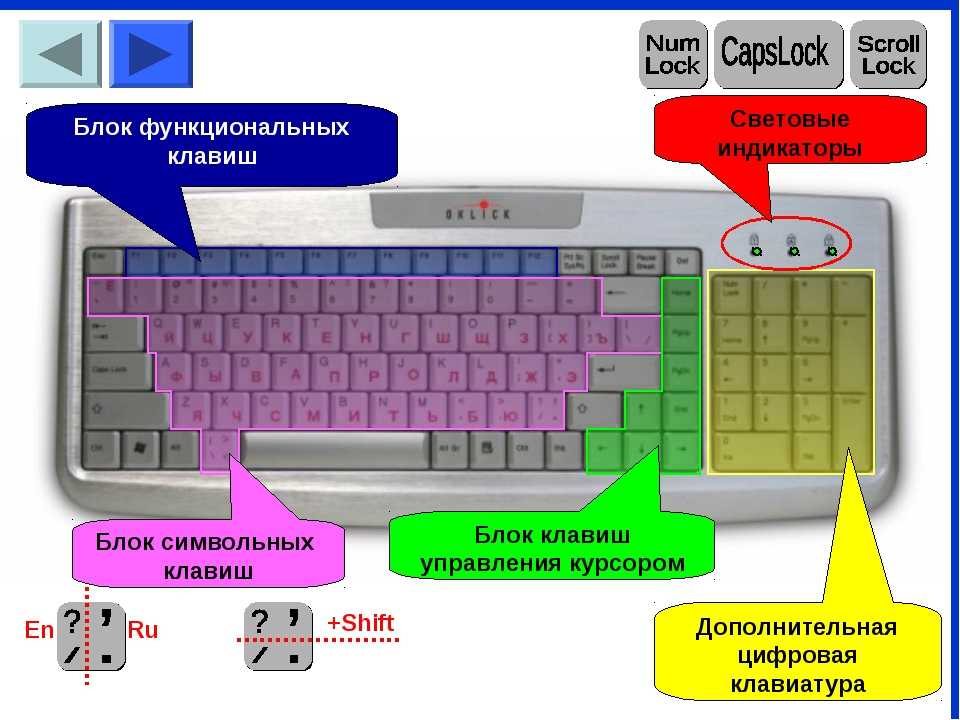 Для стандартной клавиатуры США клавиша ‘[{‘ Для стандартной клавиатуры США клавиша ‘[{‘ |
ВК_ОЕМ_5 | 0xDC | Используется для разных символов; это может варьироваться в зависимости от клавиатуры. Для стандартной клавиатуры США ‘\|’ ключ |
ВК_ОЕМ_6 | 0xDD | Используется для разных символов; это может варьироваться в зависимости от клавиатуры. Для стандартной клавиатуры США клавиша ‘]}’ |
ВК_ОЕМ_7 | 0xDE | Используется для разных символов; это может варьироваться в зависимости от клавиатуры. Для стандартной клавиатуры США клавиша «одинарная/двойная кавычка» |
ВК_ОЕМ_8 | 0xDF | Используется для разных символов; это может варьироваться в зависимости от клавиатуры. |
- | 0xE0 | Зарезервировано |
| 0xE1 | Специально для OEM | |
ВК_ОЕМ_102 | 0xE2 | Клавиши <> на стандартной клавиатуре США или \\| Клавиша на 102-клавишной клавиатуре не для США |
| 0xE3-E4 | Специально для OEM | |
VK_PROCESSKEY | 0xE5 | Ключ ПРОЦЕСС IME |
| 0xE6 | Специально для OEM | |
ВК_ПАКЕТ | 0xE7 | Используется для передачи символов Unicode, как если бы они были нажатиями клавиш. Ключ Ключ VK_PACKET — это младшее слово 32-битного значения виртуального ключа, используемое для методов ввода без клавиатуры. Для получения дополнительной информации см. примечание в KEYBDINPUT , SendInput , WM_KEYDOWN и WM_KEYUP |
- | 0xE8 | Не назначено |
| 0xE9-F5 | Специально для OEM | |
ВК_АТТН | 0xF6 | Кнопка Attn |
VK_CRSEL | 0xF7 | Ключ CrSel |
ВК_EXSEL | 0xF8 | Ключ ExSel |
ВК_ЕРЕОФ | 0xF9 | Стереть клавишу EOF |
ВКонтакте | 0xFA | Ключ воспроизведения |
ВК_ZOOM | 0xFB | Клавиша масштабирования |
ВКонтакте_NONAME | 0xFC | Зарезервировано |
ВК_ПА1 | 0xFD | Ключ PA1 |
VK_OEM_CLEAR | 0xFE | Клавиша сброса |
| Требование | Значение |
|---|---|
| Минимальный поддерживаемый клиент | Windows 2000 Professional [только настольные приложения] |
| Минимальный поддерживаемый сервер | Windows 2000 Server [только настольные приложения] |
| Коллектор | Winuser.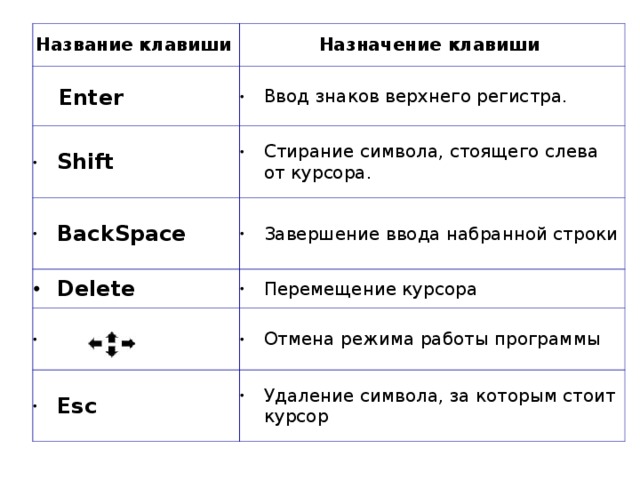 h h |
Значение клавиши «Enter» в UNIX
Еще 10 обсуждений, которые могут вас заинтересовать
1. Программирование оболочки и создание сценариев
Команда, Есть тысяча серверов. Я создал скрипт для приветствия на каждом сервере. Но есть ли сценарий или что-то еще, что будет выдавать «да» при каждой проверке ключа. для меня в `cat myserverlist` делать эхо $i ssh-копия-идентификатор $ я сделанный Подлинность хоста ‘server1 (162.162.0.10)’ не может быть… (7 ответов)
Обсуждение начато: invinzin21
2. AIX
Привет, ребята!
При использовании plink ( plink -ssh $IP) для подключения к ящику AIX пароль правильный, но всегда после ввода пароля и нажатия кнопки ввода я получаю «отказано в доступе», затем снова запрашивается пароль, на этот раз независимо какой пароль я даю, правильный или неверный, после того, как я повторно нажму ввод, как. .. (2 ответа)
.. (2 ответа)
Обсуждение начато: kensview
3. Программирование оболочки и создание сценариев
приведенный ниже код будет искать строку атрибута внутри make-файла под номером модели по заданному пути. echo «Введите номер модели для поиска строки внутри makefile» читать входы2 #find /pools/home_unix/sapte/work/models/model/$inputs2 -name «makefile» | xargs grep «атр» \; #;;Я получаю ошибку ниже…. (7 ответов)
Обсуждение начато: lathigara
4. UNIX для чайников Вопросы и ответы
Я пытаюсь найти строки в текстовом файле размером более 3 Гб, которые начинаются с заданной строки. Моя команда выглядит так: $ смотреть «строка» «/home/patrick/filename.txt» Однако это дает мне следующее сообщение: «смотрите: /home/patrick/filename.txt: слишком большой файл» Итак, у меня два… (14 Ответов)
Обсуждение начато: shishong
5. Программирование оболочки и создание сценариев
Привет,
У меня есть строка во входном файле, как показано ниже:
3G_CENTRAL;ИНДОНЕЗИЯ_(M)_TELKOMSEL;SPECIAL_WORLD_GRP_7_FA_2_TELKOMSEL
Мой ожидаемый результат для строки в файле должен быть:
«1-Radon1-cMOC_deg»|»LDIndex»|»3G_CENTRAL|INDONESIA_(M)_TELKOMSEL»|LAST|»SPECIAL_WORLD_GRP_7_FA_2_TELKOMSEL»
Может кто-нибудь. .. (7 ответов)
.. (7 ответов)
Обсуждение начато: shis100
6. Программирование оболочки и создание сценариев
Это скрипт: #!/бин/ш если ; затем rm -rf /usr/share/WallpaperChanger; фи если ; затем rm -rf /usr/bin/wallch; фи; если ; затем rm -rf /usr/share/applications/wallch.desktop; фи если ; затем rm -rf /usr/share/doc/wallch; фи если ; затем rm -rf /usr/share/man/man1/wallch.1.gz; фи echo «Удалить… (4 ответа)
Обсуждение начато: hakermania
7. Веб-разработка
У меня есть один синтаксис, чтобы найти что-то с рабочего стола на сервере, сценарий приведен ниже, на самом деле я ничего не знаю в этом сценарии. Он создает окно, в котором я получаю раскрывающиеся списки с именами папок, указанными ниже, и пустое поле, в котором я должен указать имя папки для поиска. а потом я… (2 ответа)
Обсуждение начато: patilrakesh2984
8. Программирование оболочки и создание сценариев
Привет всем,
У меня есть рабочий (Perl) код для объединения 2 входных файлов в один выходной файл с использованием функции соединения, которая работает до определенного момента, но имеет следующие ограничения:
1.


 QLabel(self.centralwidget)
self.max_pages.setGeometry(QtCore.QRect(280, 160, 311, 61))
font = QtGui.QFont()
font.setPointSize(11)
self.max_pages.setFont(font)
self.max_pages.setObjectName("max_pages")
self.page_input = QtWidgets.QLineEdit(self.centralwidget)
self.page_input.setGeometry(QtCore.QRect(180, 180, 41, 21))
self.page_input.setObjectName("page_input")
self.label_3 = QtWidgets.QLabel(self.centralwidget)
self.label_3.setGeometry(QtCore.QRect(10, 170, 141, 41))
font = QtGui.QFont()
font.setPointSize(11)
self.label_3.setFont(font)
self.label_3.setObjectName("label_3")
MainWindow.setCentralWidget(self.centralwidget)
self.menubar = QtWidgets.QMenuBar(MainWindow)
self.menubar.setGeometry(QtCore.QRect(0, 0, 639, 21))
self.menubar.setObjectName("menubar")
MainWindow.setMenuBar(self.menubar)
self.statusbar = QtWidgets.QStatusBar(MainWindow)
self.
QLabel(self.centralwidget)
self.max_pages.setGeometry(QtCore.QRect(280, 160, 311, 61))
font = QtGui.QFont()
font.setPointSize(11)
self.max_pages.setFont(font)
self.max_pages.setObjectName("max_pages")
self.page_input = QtWidgets.QLineEdit(self.centralwidget)
self.page_input.setGeometry(QtCore.QRect(180, 180, 41, 21))
self.page_input.setObjectName("page_input")
self.label_3 = QtWidgets.QLabel(self.centralwidget)
self.label_3.setGeometry(QtCore.QRect(10, 170, 141, 41))
font = QtGui.QFont()
font.setPointSize(11)
self.label_3.setFont(font)
self.label_3.setObjectName("label_3")
MainWindow.setCentralWidget(self.centralwidget)
self.menubar = QtWidgets.QMenuBar(MainWindow)
self.menubar.setGeometry(QtCore.QRect(0, 0, 639, 21))
self.menubar.setObjectName("menubar")
MainWindow.setMenuBar(self.menubar)
self.statusbar = QtWidgets.QStatusBar(MainWindow)
self.
 __init__()
self.setupUi(self)
# !!! тут ваша логика vvvvvvvvvvvvvvvvvvvvvvvvvvvvvvvvvvvvvvvvvvvvvvvvvvvvvvvvv
self.url_input.editingFinished.connect(self.url_redactor) # +++
# или так
#self.url_input.returnPressed.connect(self.url_redactor) # +++
def url_redactor(self):
print(self.url_input.text())
if __name__ == "__main__":
app = QApplication(sys.argv)
window = Window()
window.show()
sys.exit(app.exec_())
__init__()
self.setupUi(self)
# !!! тут ваша логика vvvvvvvvvvvvvvvvvvvvvvvvvvvvvvvvvvvvvvvvvvvvvvvvvvvvvvvvv
self.url_input.editingFinished.connect(self.url_redactor) # +++
# или так
#self.url_input.returnPressed.connect(self.url_redactor) # +++
def url_redactor(self):
print(self.url_input.text())
if __name__ == "__main__":
app = QApplication(sys.argv)
window = Window()
window.show()
sys.exit(app.exec_())
Ваш комментарий будет первым